So aktivieren Sie die Kompatibilitätsansicht in Internet Explorer 11 (IE11)
Ab Internet Explorer 8 wurde von Microsoft in Internet Explorer eine Kompatibilitätsansichtsfunktion bereitgestellt, die Benutzern bei der Bewältigung von Problemen beim Rendern von Webseiten hilft. Es wurde als Schaltfläche in der Adressleiste implementiert. Wenn es gedrückt wird, kann es schnell dazu führen, dass eine mit IE8+ inkompatible Site in der aktuellen Version von Internet Explorer richtig gerendert wird auf den älteren kompatiblen Modus zum Rendern derselben Webseite umgestellt, auf Kosten der Deaktivierung der neuen Standards, die in Edge unterstützt werden Modus. Im Screenshot unten sehen Sie diese Schaltfläche in IE10:

In Internet Explorer 11 wurde die Schaltfläche für die Kompatibilitätsansicht aus der Adressleiste entfernt, da Dokumentmodi jetzt veraltet sind. Microsoft war der Meinung, dass die Schaltfläche seinen Zweck überlebt hatte, da Microsoft seit vielen Jahren X-UA-kompatible Tags eingeführt hat. Webentwickler sollten diese X-UA-kompatiblen Meta-Tags zum HTML-Header ihrer Website hinzufügen, um zeigen die Kompatibilität von Webseiten an und überlassen es nicht dem Benutzer, sich auf die Schaltfläche zu verlassen, um die Seite. Jetzt erwartet Microsoft von allen Webentwicklern, dass sie ihre Websites aktualisieren, um mit dem neuesten Edge-Modus zu arbeiten und die Verwendung von Dokumentmodi zu vermeiden, es sei denn, sie sind vorübergehend. Was aber, wenn einige Websites immer noch nicht richtig gerendert werden? Sind Sie, der Benutzer, mit dem Verlust dieser Funktion stecken geblieben und werden dafür bestraft, dass der Entwickler seine Website nicht aktualisiert hat? Nein, die Kompatibilitätsansicht
Besonderheit bleibt weiterhin im Browser. So können Sie es ein- oder ausschalten.Werbung
- Klicken Sie auf das Einstellungssymbol in der oberen rechten Ecke von IE11:
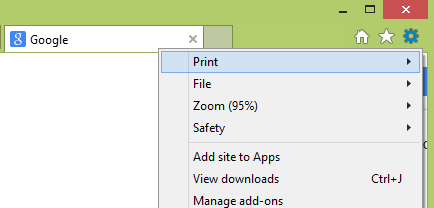
- Wähle aus Einstellungen der Kompatibilitätsansicht Element im Dropdown-Menü. Der folgende Dialog wird angezeigt.
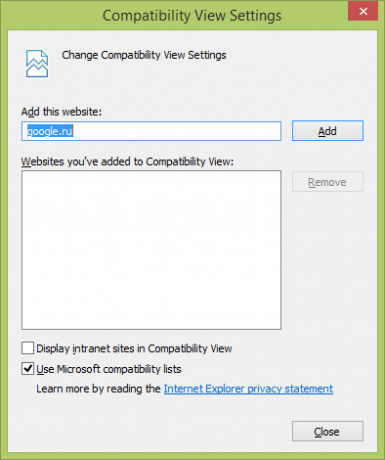
- Aktivieren Sie das Kontrollkästchen "Microsoft-Kompatibilitätslisten verwenden", um die Kompatibilitätsansichtsfunktion zu aktivieren. Wenn Sie dieses Kontrollkästchen deaktivieren, wird die Funktion deaktiviert, was bedeutet, dass keine Listen verwendet werden, die Microsoft zum korrekten Rendern von Webseiten bereitstellt.
- Sie können immer noch erzwingen, dass bestimmte Sites immer in der Kompatibilitätsansicht gerendert werden, indem Sie sie zur Liste der Kompatibilitätsansichten hinzufügen Verwenden Sie die Option "Diese Website hinzufügen". Webentwicklern wird jedoch empfohlen, ihre Websites so zu aktualisieren, dass sie im Edge von IE11 funktionieren Modus.
Das ist es! Hier sind einige weitere Informationen zu dieser Änderung in IE11 von Technet:
Die Schaltfläche "Kompatibilitätsansicht" würde versuchen, eine fehlerhafte, auf Standards basierende Website zu reparieren, indem die Seite wie in Internet Explorer 7 angezeigt wird. Heutzutage werden jedoch mehr auf Standards basierende Websites beschädigt, indem versucht wird, wie in Internet Explorer 7 angezeigt zu werden. Anstatt die Kompatibilitätsansicht zu implementieren und zu verwenden, aktualisieren Entwickler ihre Serverkonfiguration auf fügen Sie X-UA-kompatible Meta-Tags hinzu, die den Inhalt an den "Rand" zwingen, wodurch die Schaltfläche "Kompatibilitätsansicht" angezeigt wird verschwinden. Zur Unterstützung dieser Änderungen wurde die Schaltfläche Kompatibilitätsansicht für Internet Explorer 11 vollständig entfernt.

